なんだかキーワード検索で 一番多かったので。
基本はZHAO-IIと同じとのこと。
設定の仕方
準備として
AO用フォルダを新しく作ります。
アニメーションを入れます
(今までのものを使うなら、今までの物をコピーして入れる。
コピー不可のものを入れるのはあまりおすすめしない。
エメラルドビューワ自体、まだまだ様子見ですので。。。)
ノートカードを新しく作ります。
もしくは、今までのAOをRez、開いて中に入っているノートカードをコピー
AO用フォルダへ貼りつけ。
ノートを新しく作る場合
[ Standing ]
[ Walking ]
[ Sitting ]
[ Sitting On Ground ]
[ Crouching ]
[ Crouch Walking ]
[ Landing ]
[ Standing Up ]
[ Falling ]
[ Flying Down ]
[ Flying Up ]
[ Flying ]
[ Flying Slow ]
[ Hovering ]
[ Jumping ]
[ Pre Jumping ]
[ Running ]
[ Turning Right ]
[ Turning Left ]
[ Floating ]
[ Swimming Forward ]
[ Swimming Up ]
[ Swimming Down ]
[ Typing ]
以下の項目の後に、アニメーションの名前を入れていきます。
複数入れるばあい、「|」で区切ります
[ Standing ]*SUZU*standing1|*SUZU*standing2|standing_anime
のように。
設定をします
以上ができたら、バーの「Emerald」の項目から
「AO」を選択。
(ショートカットでいうなら「Ctrl+Shift+O」)

んで、こんなかんじのが出てくると思うので、
赤い丸でかこってあるボタン「More>>」をクリック
(Moreクリックしないと(開かないと)設定できないみたいなので)

そうすると、こんなかんじにひらきますでしょ。

「1」のところ、「Drop a ZHAO || Notecard here」へ、
先ほど作成したノートをドロップ。
「2」の「Reload」をクリックしたら、設定がされます。
これで、設定完了!!
ちなみに。その横の「Open」で作成したノートが開きます。
ああそうか。設定変更するなら開いて書きなおす。で、リロード。で変更されるのか。
設定しながらライブで説明wwww
一番下、「Stand Time」で、スタンディング時のポーズの切り替え時間を設定です。
AOを消したい場合、「Override Anims」と「Override Sits」の
チェックボックスを入れてください。
こんなもんでしょうかね。
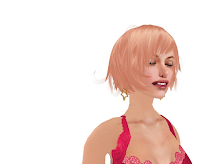

0 件のコメント:
コメントを投稿